iPad: So Insertieren oder Entfernen Sie die SIM-Karte
Erfahren Sie, wie Sie mit diesem Tutorial auf die SIM-Karte des Apple iPad zugreifen können.

Geburtstage sind immer ein besonderer Meilenstein im Leben eines jeden Menschen. Doch bei dem immer größer werdenden Freundes- und Bekanntenkreis kann es schwierig werden, den Überblick zu behalten. In diesem Fall können Sie Geburtstage in der Kalender-App Ihres iPhones hinzufügen und anzeigen.
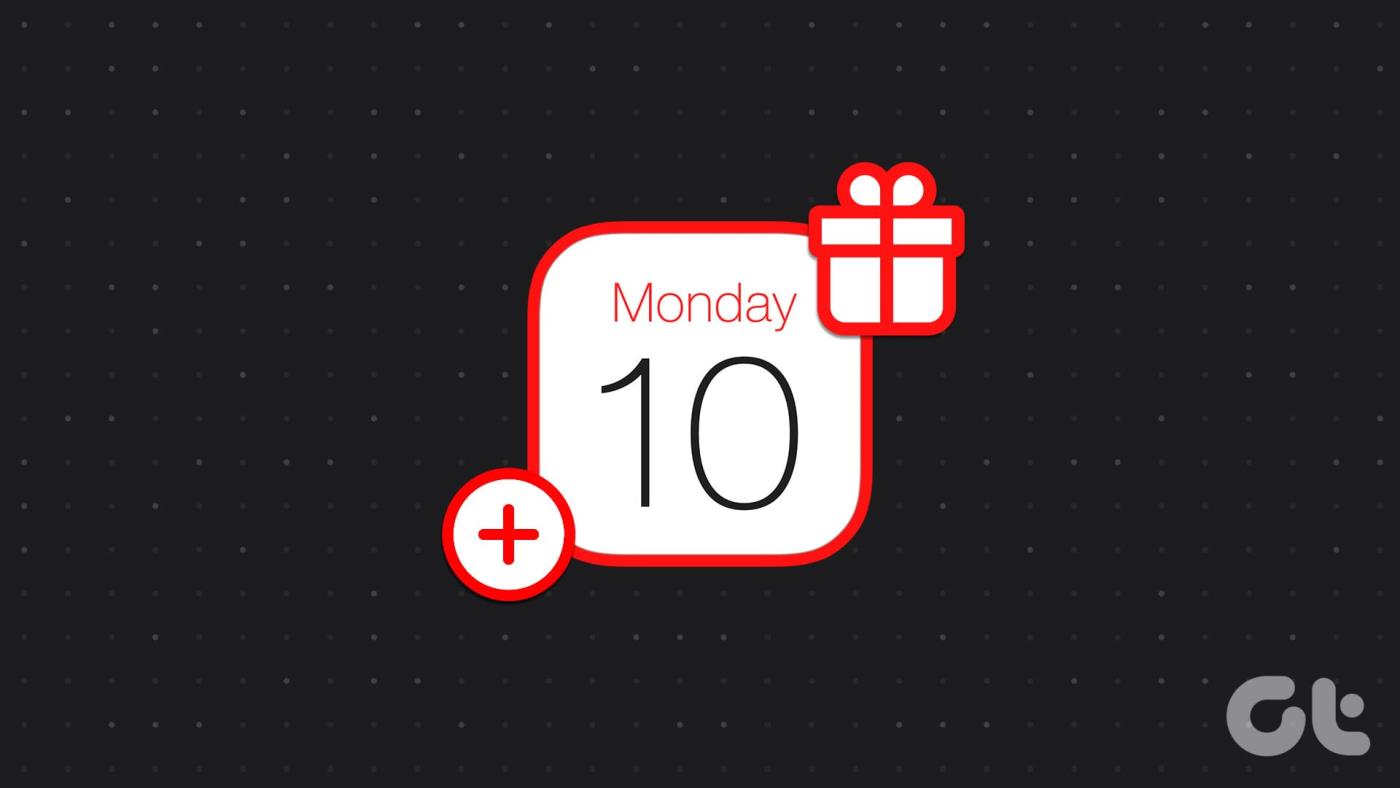
Der einfachste Weg, Geburtstage in der Kalender-App Ihres iPhones hinzuzufügen und anzuzeigen, besteht darin, den Geburtstag zum vorhandenen Kontakt hinzuzufügen. Für diejenigen, die nicht auf Ihrer Kontaktliste stehen, funktioniert die Kalender-App jedoch genauso gut. Bevor Sie jedoch die Geburtstage hinzufügen, stellen Sie sicher, dass die Benachrichtigungen aktiviert sind. Lesen Sie weiter, um zu erfahren, wie.
Bevor wir besprechen, wie man Erinnerungen für Geburtstage einrichtet, schauen wir uns kurz an, wie man Geburtstagserinnerungen und Benachrichtigungen für die Kalender-App aktiviert. Dadurch wird sichergestellt, dass die von Ihnen erstellten Geburtstagserinnerungen wie angegeben angezeigt werden. Hier erfahren Sie, wie es geht.
Schritt 1: Öffnen Sie die Kalender-App und tippen Sie im unteren Menü auf Kalender.
Schritt 2: Scrollen Sie durch diese Liste und aktivieren Sie die Option „Geburtstage“.
Schritt 3: Tippen Sie auf „Fertig“, um dieses Fenster zu schließen.
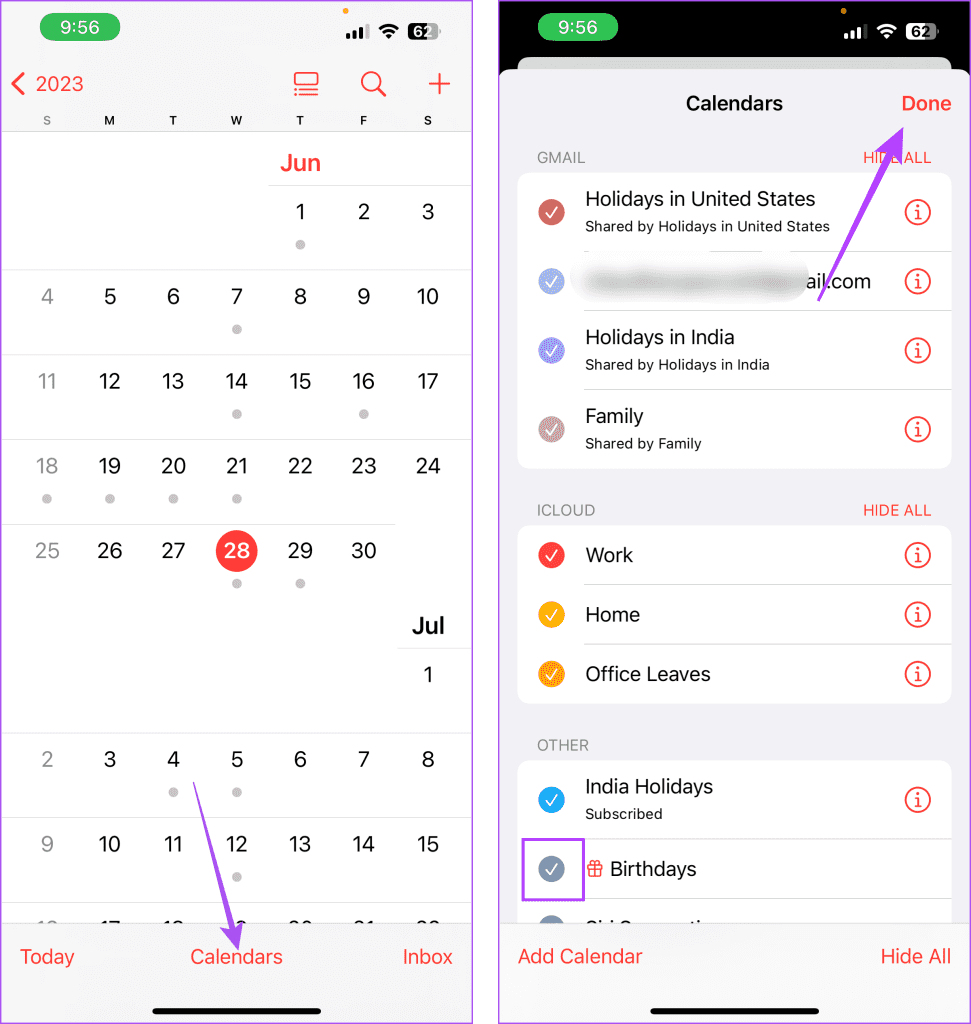
Dadurch wird sichergestellt, dass alle Geburtstagsereignisse in Ihrem Kalender sichtbar sind. Sobald Sie fertig sind, können Sie die Benachrichtigungszeit für diese Geburtstagsbenachrichtigungen auf Ihrem iPhone festlegen. Hier ist wie.
Schritt 4: Öffnen Sie die App „Einstellungen“ und tippen Sie auf „Kalender“.
Schritt 5: Tippen Sie hier auf Standardalarmzeiten.
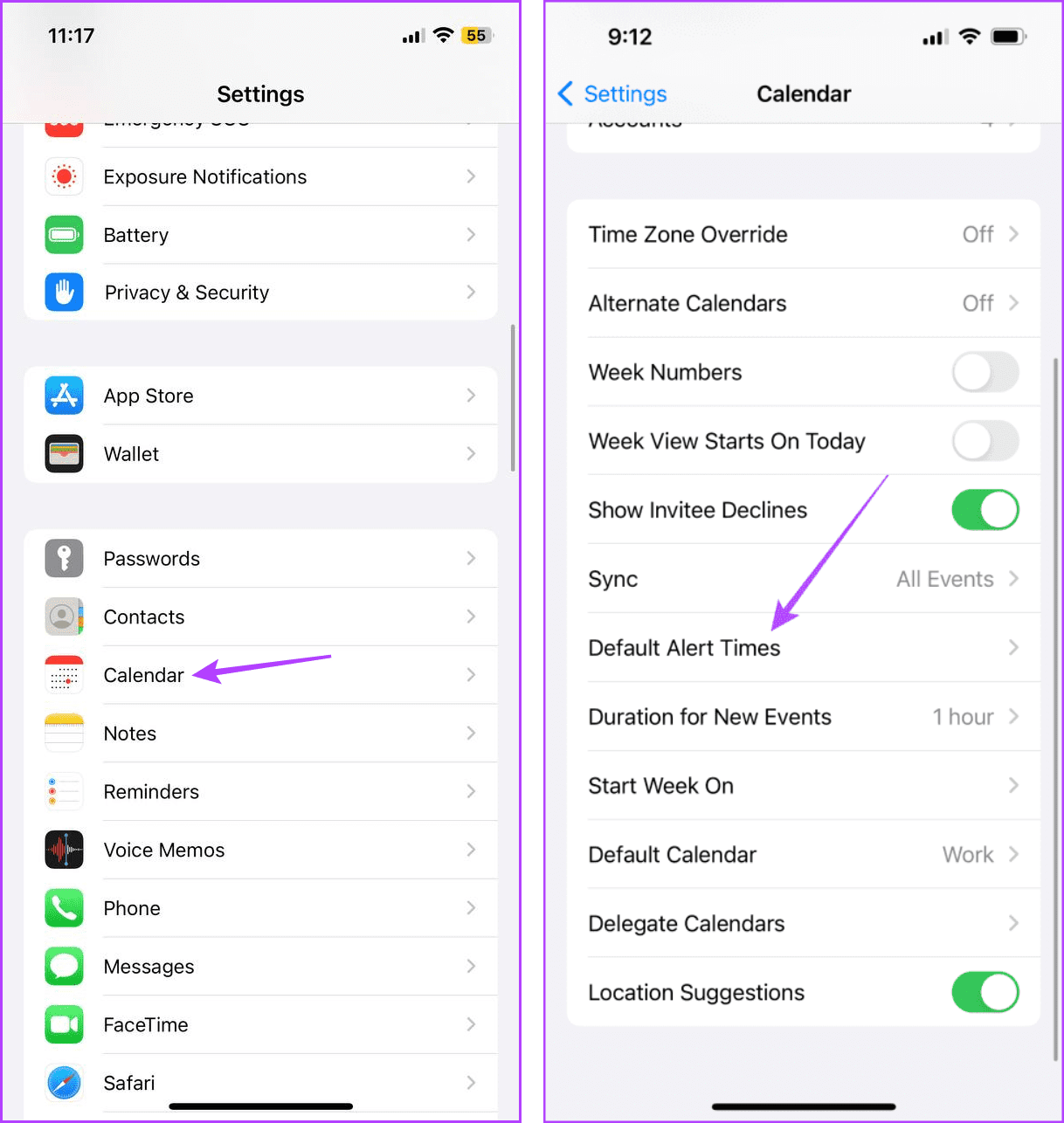
Schritt 6: Tippen Sie dann auf Geburtstage. Wählen Sie die entsprechende Alarmzeit aus.
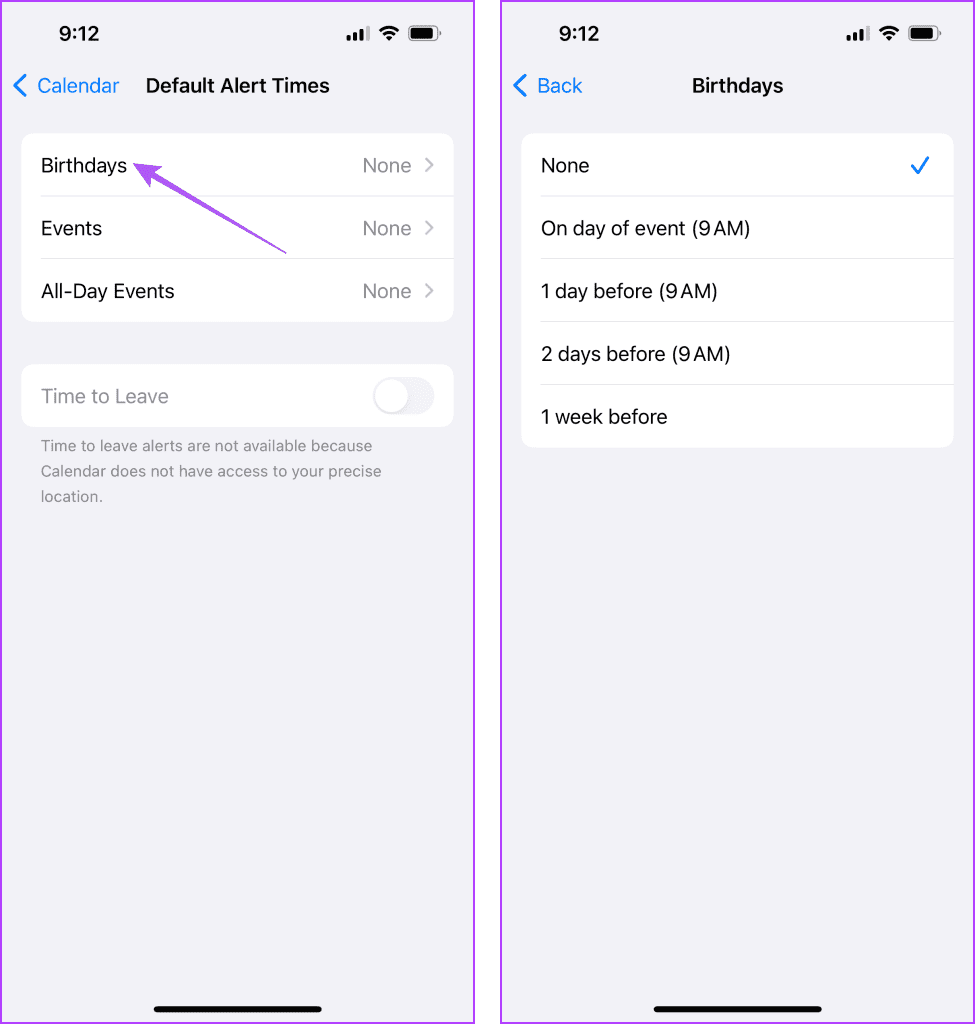
Sie können Geburtstage für Personen hinzufügen, die zur Kontaktliste Ihres Geräts hinzugefügt wurden. Sobald Sie fertig sind, werden diese Geburtstage entsprechend im Kalender Ihres iPhones angezeigt. Hier erfahren Sie, wie es geht.
Schritt 1: Öffnen Sie die Kontakte-App und tippen Sie auf den entsprechenden Kontakt.
Schritt 2: Tippen Sie dann oben rechts auf Bearbeiten.
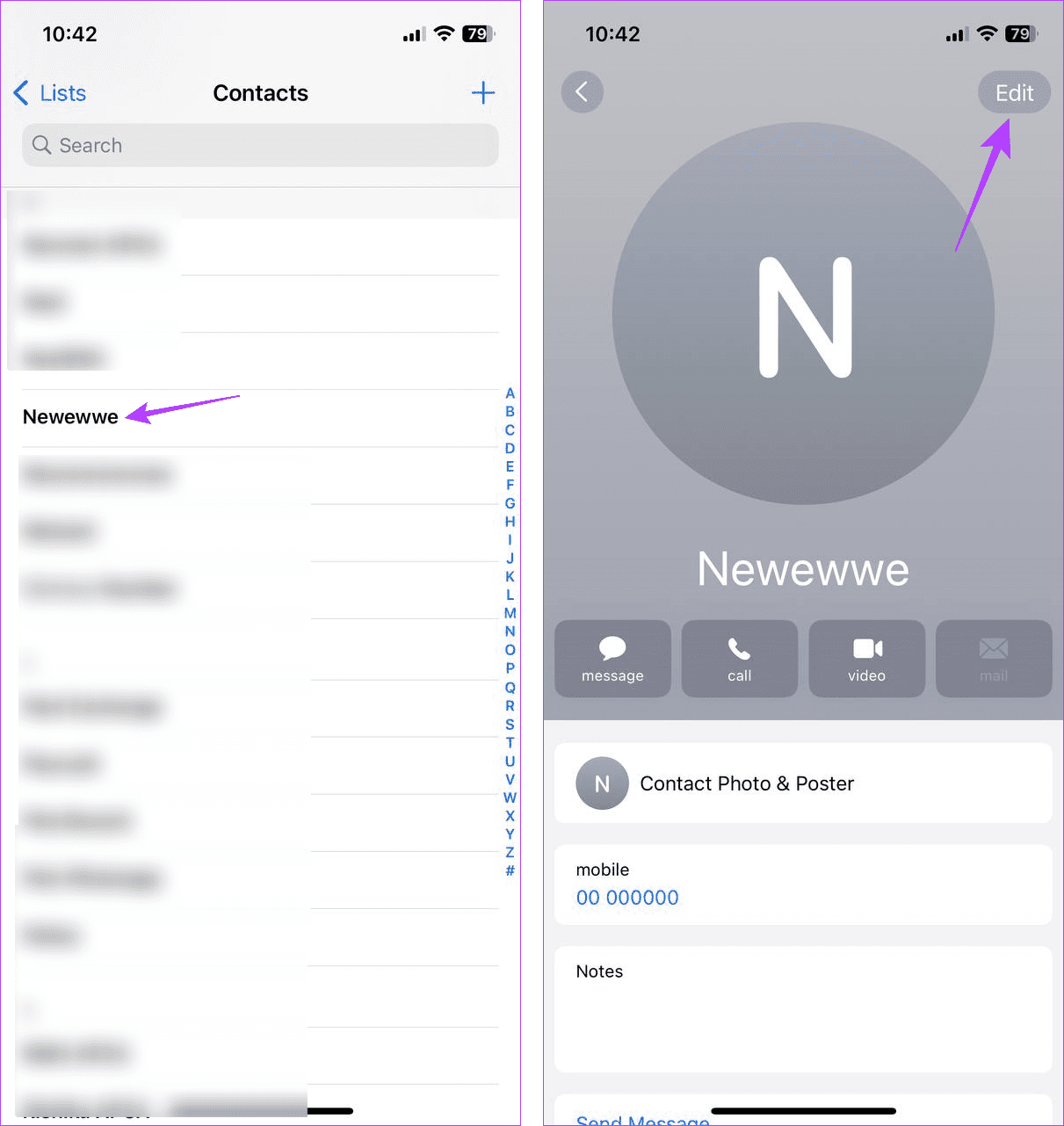
Schritt 3: Scrollen Sie nach unten und tippen Sie auf Geburtstag hinzufügen.
Schritt 4: Wischen Sie hier nach oben oder unten, um das richtige Geburtsdatum, den richtigen Monat und das richtige Jahr für den Kontakt festzulegen.
Schritt 5: Tippen Sie anschließend auf Fertig.
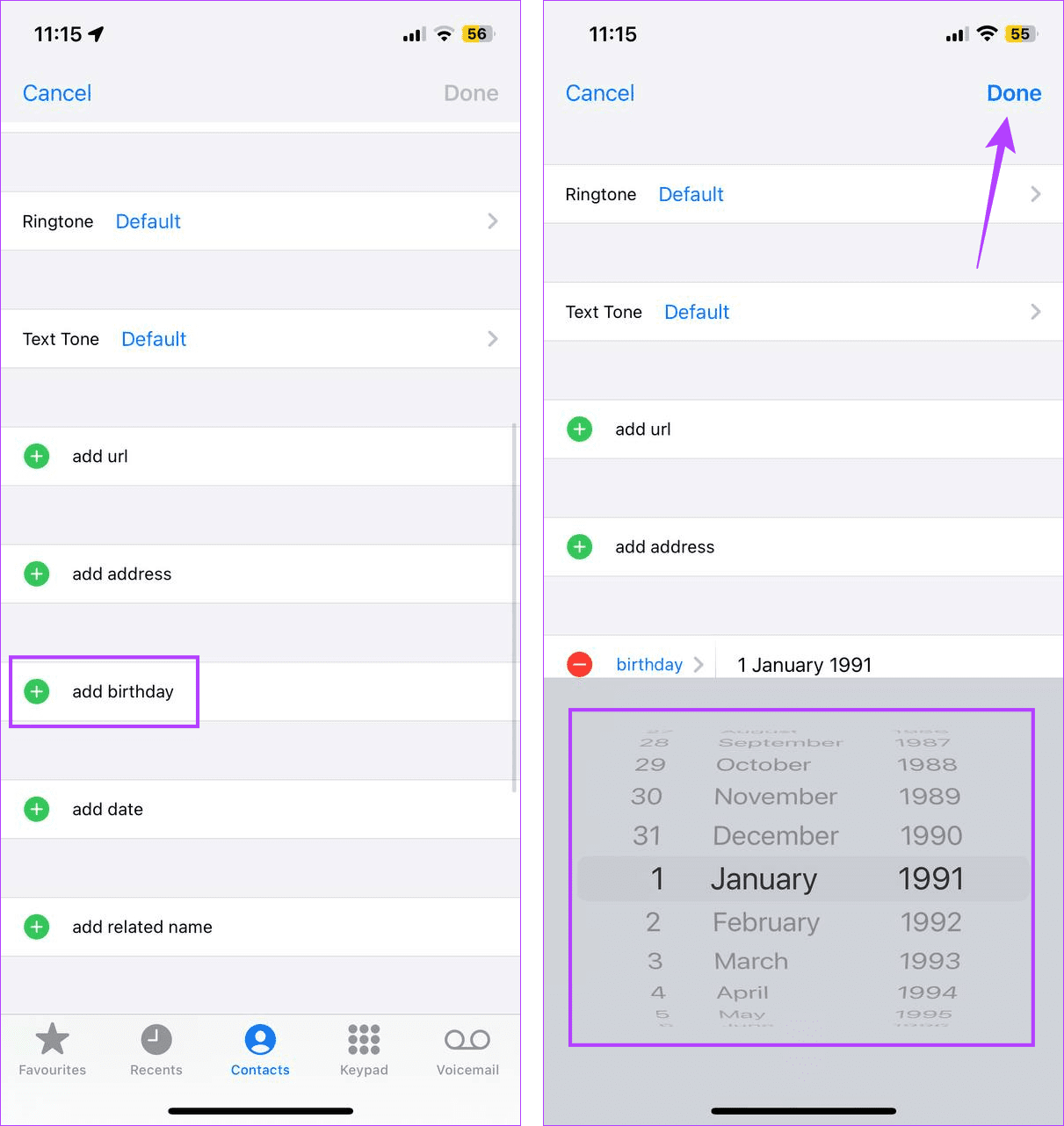
Dadurch wird der Geburtstag des ausgewählten Kontakts hinzugefügt und in der Kalender-App sowie auf Ihrem iPhone verfügbar gemacht.
Lesen Sie auch: So beheben Sie, dass Kontakte auf dem iPhone nicht angezeigt werden
Wenn Sie möchten, können Sie Geburtstage auch direkt zum Kalender Ihres iPhones hinzufügen, ohne die Kontakte zu Ihrem iPhone hinzuzufügen. Öffnen Sie dazu die Kalender-App und legen Sie eine wiederkehrende Erinnerung fest, die jedes Jahr erfolgen soll.
Denken Sie daran, es als Geburtstag zu markieren, da Ihr iPhone dies nicht erkennen kann. Befolgen Sie dazu die folgenden Schritte.
Schritt 1: Öffnen Sie die Kalender-App auf Ihrem iPhone. Tippen Sie dann auf das +-Symbol in der oberen rechten Ecke.
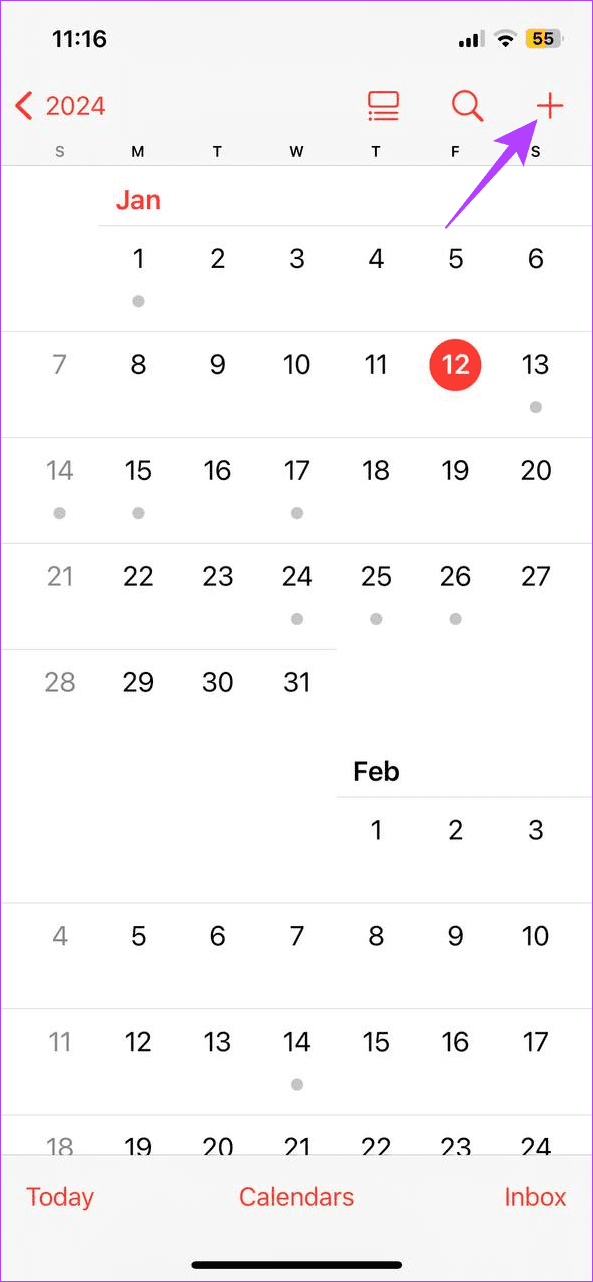
Schritt 2: Fügen Sie hier einen Namen für das Geburtstagsereignis hinzu. Aktivieren Sie dann den Schalter für „Ganztägig“.
Schritt 3: Wenn Sie fertig sind, tippen Sie auf die Option vor „Starts“ und legen Sie das entsprechende Datum mithilfe des Kalenders fest.
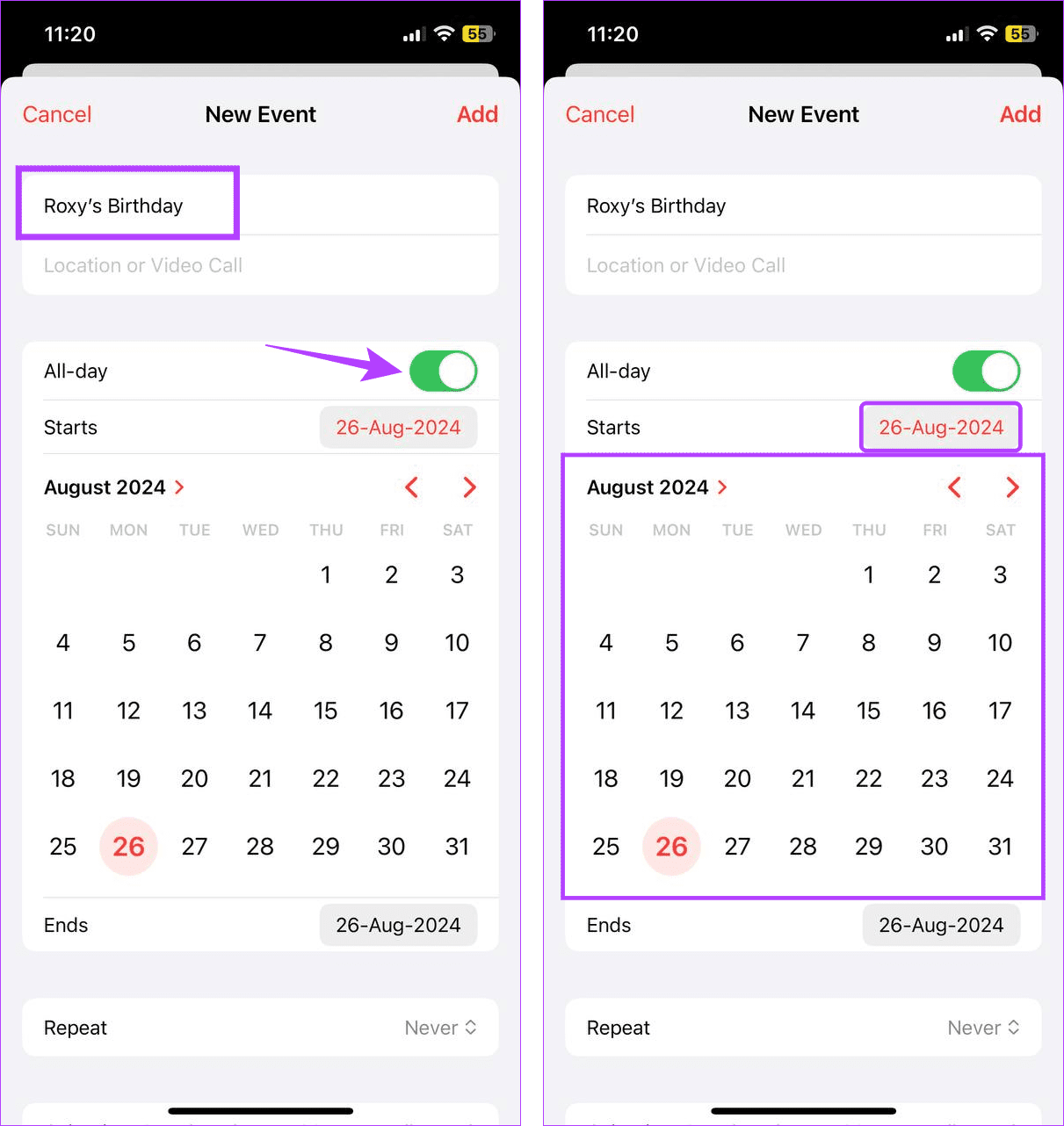
Schritt 4: Nachdem Sie das Datum eingestellt haben, scrollen Sie nach unten und tippen Sie auf die Option vor „Wiederholen“. Wählen Sie „Jedes Jahr“ aus.
Schritt 5: Überprüfen Sie nun alle Veranstaltungsdetails. Tippen Sie dann auf Hinzufügen.
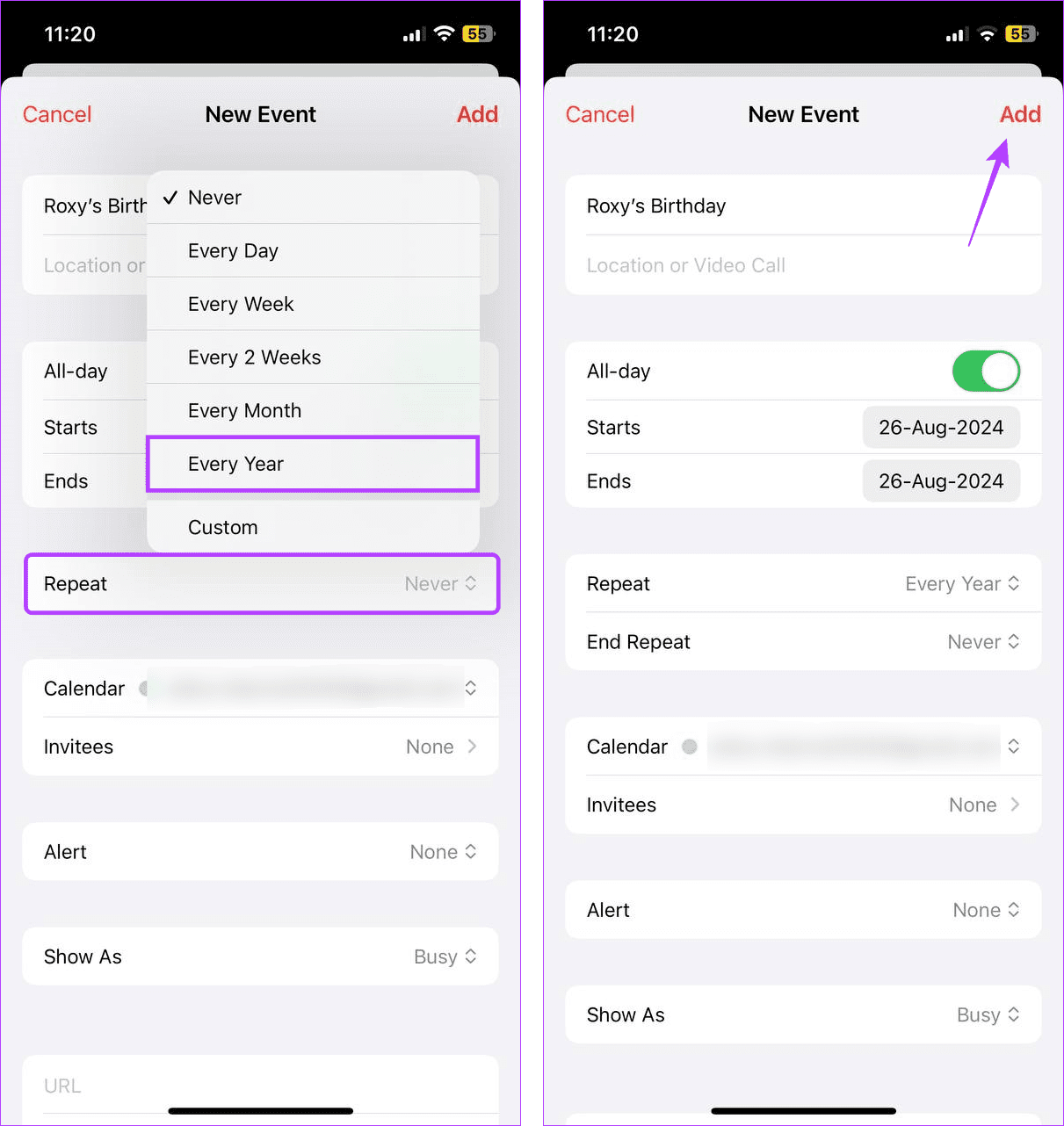
Dadurch wird eine jährliche Erinnerung für den Geburtstag im Kalender Ihres iPhones erstellt. Anschließend können Sie damit Ihren Freunden etwas zu ihrem besonderen Tag wünschen.
Lesen Sie auch: So fügen Sie Feiertage in der Apple Kalender-App hinzu und entfernen sie
Wenn Sie versehentlich das falsche Datum hinzugefügt haben oder einen doppelten Eintrag ausblenden möchten, können Sie das Geburtstagsereignis in der Kalender-App auf Ihrem iPhone bearbeiten. Hier erfahren Sie, wie es geht.
Schritt 1: Öffnen Sie die Kalender-App und gehen Sie zum entsprechenden Monat. Tippen Sie dann in den Menüoptionen auf das Symbol „Liste anzeigen“.
Schritt 2: Tippen Sie nun auf das entsprechende Datum. Sobald das Ereignis sichtbar ist, tippen Sie darauf.
Schritt 3: Tippen Sie auf Bearbeiten.
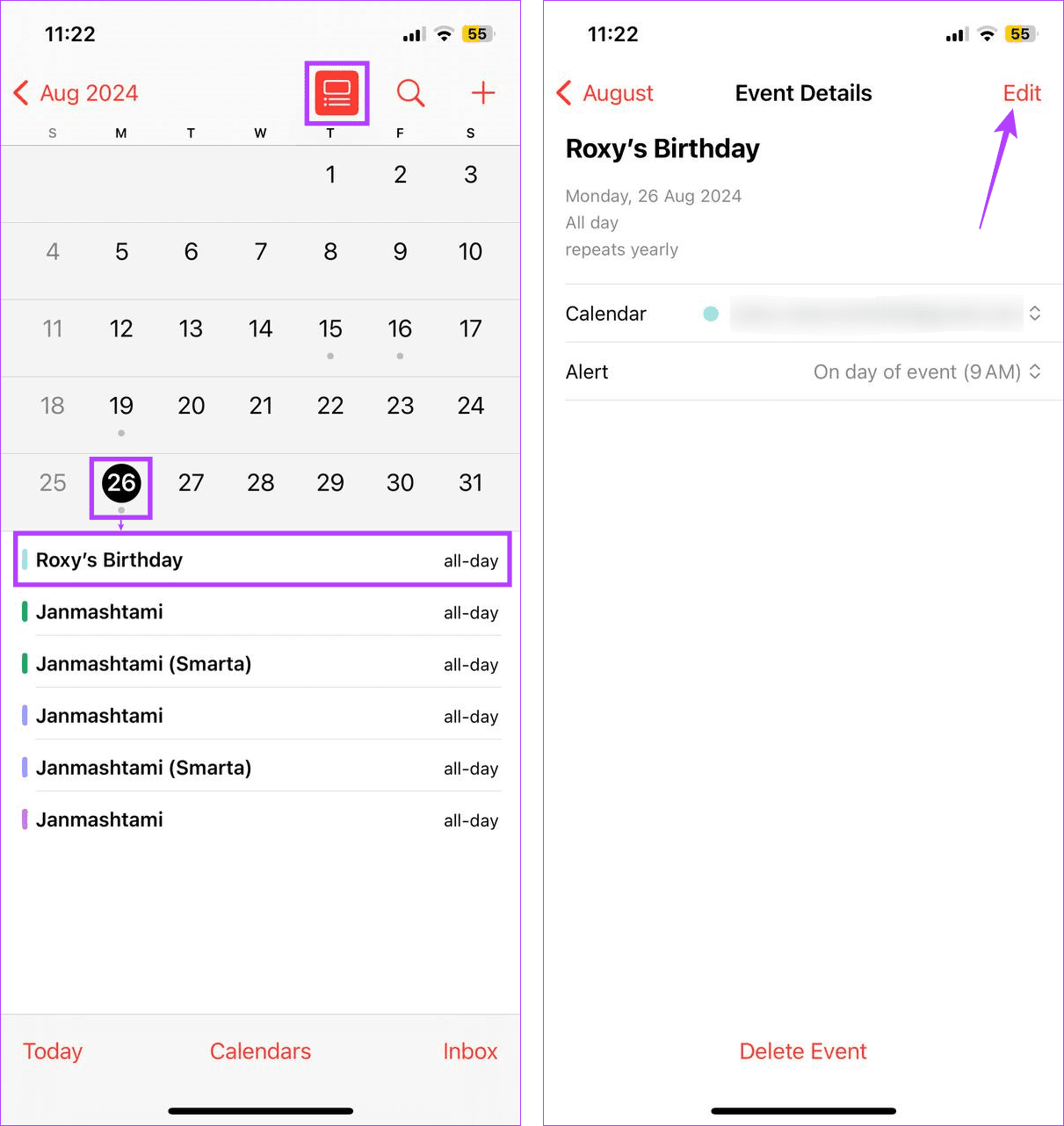
Schritt 4: Bearbeiten Sie hier die Veranstaltungsdetails nach Ihren Wünschen. Wenn alle Änderungen vorgenommen wurden, tippen Sie auf Fertig.
Schritt 5: Wenn Sie dazu aufgefordert werden, tippen Sie auf „Für zukünftige Ereignisse speichern“.
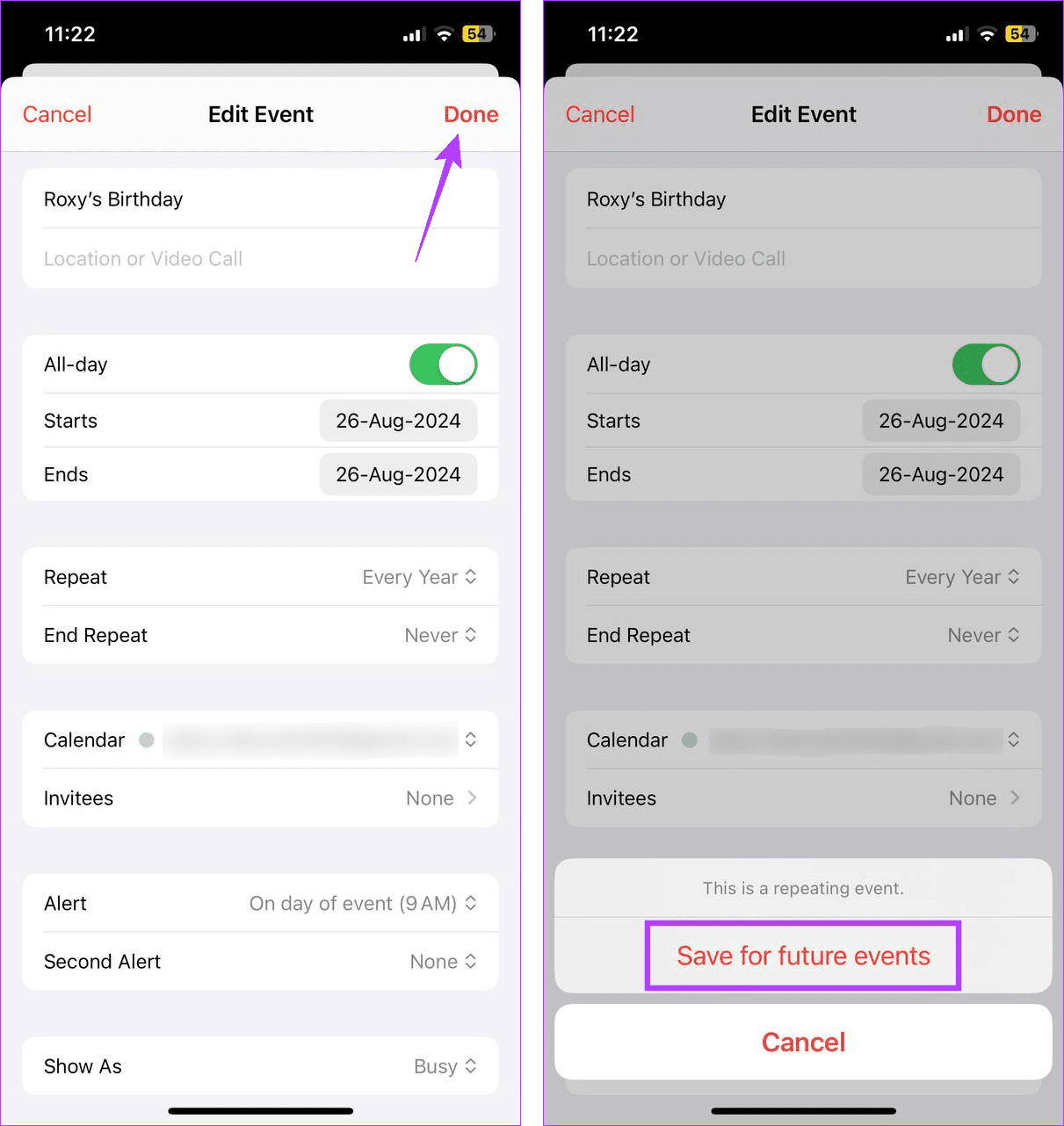
Dadurch wird sichergestellt, dass Ihre Änderungen in allen zukünftigen Benachrichtigungen für dieses Ereignis auf Ihrem iPhone berücksichtigt werden. Sie können diesen Termin jedoch auch aus Ihrem Kalender verschwinden lassen, indem Sie ihn ausblenden. Dadurch wird sichergestellt, dass der Geburtstag in Ihrem Kalender verbleibt, ohne in der Kalender-App sichtbar zu sein. Hier ist wie.
Schritt 1: Gehen Sie in der Kalender-App zum entsprechenden Monat und tippen Sie auf das Symbol „Liste anzeigen“.
Schritt 2: Gehen Sie nun zum entsprechenden Datum und tippen Sie auf das Geburtstagsereignis.
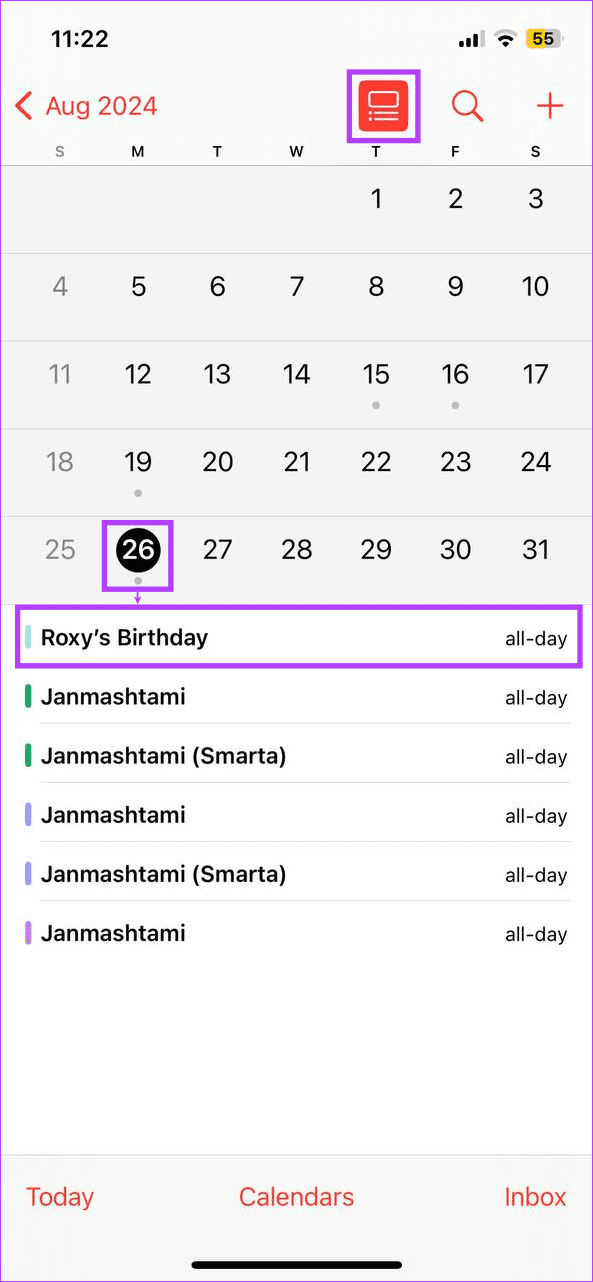
Schritt 3: Tippen Sie dann auf Kalender und wählen Sie ein alternatives Konto aus.
Schritt 4: Wenn Sie fertig sind, tippen Sie oben links auf den Monatsnamen.
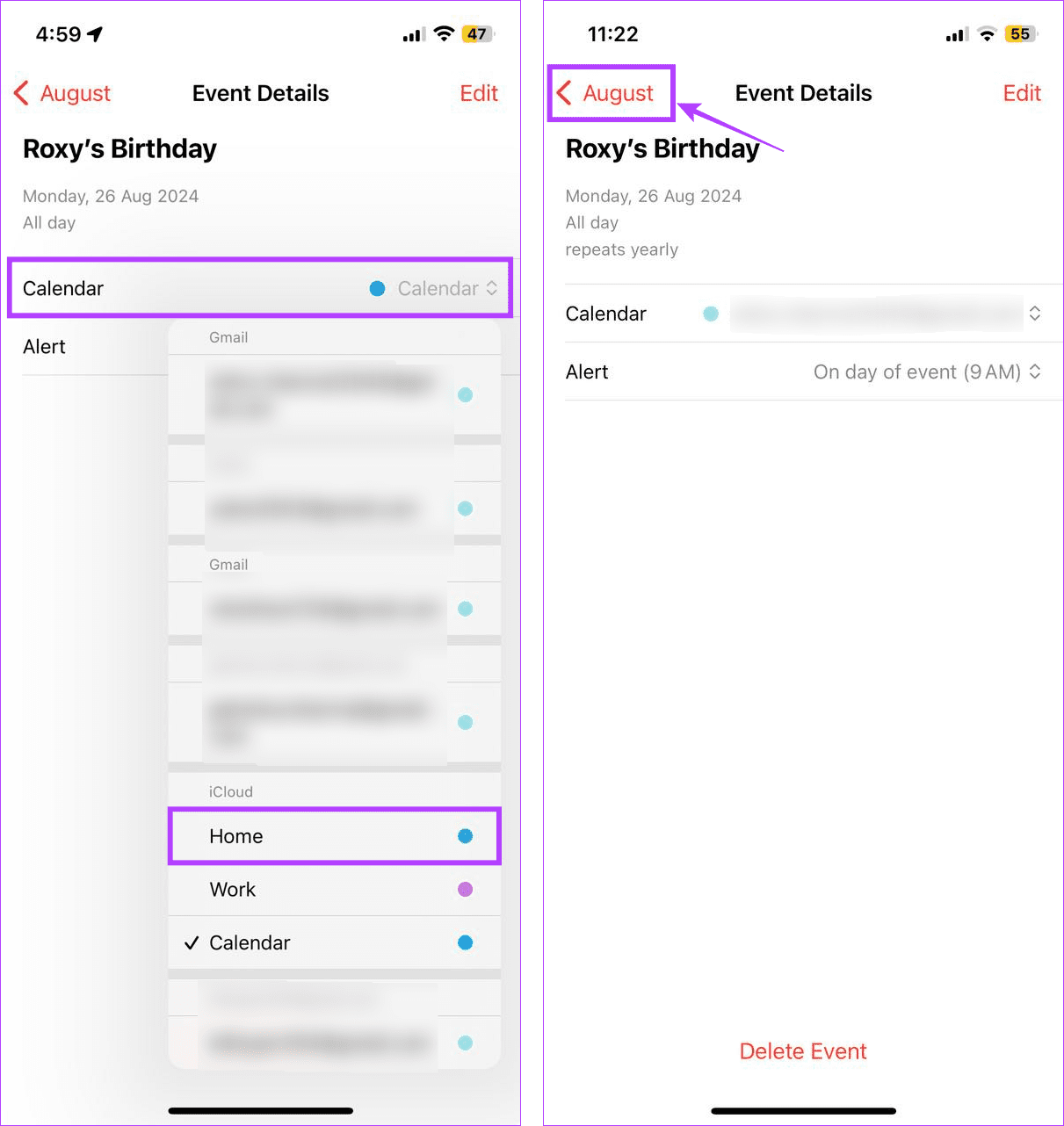
Schritt 5: Tippen Sie hier in den Menüoptionen auf Kalender.
Schritt 6: Gehen Sie nun die Liste der Konten durch und deaktivieren Sie das Konto, das Sie für das Geburtstagsereignis festgelegt haben.
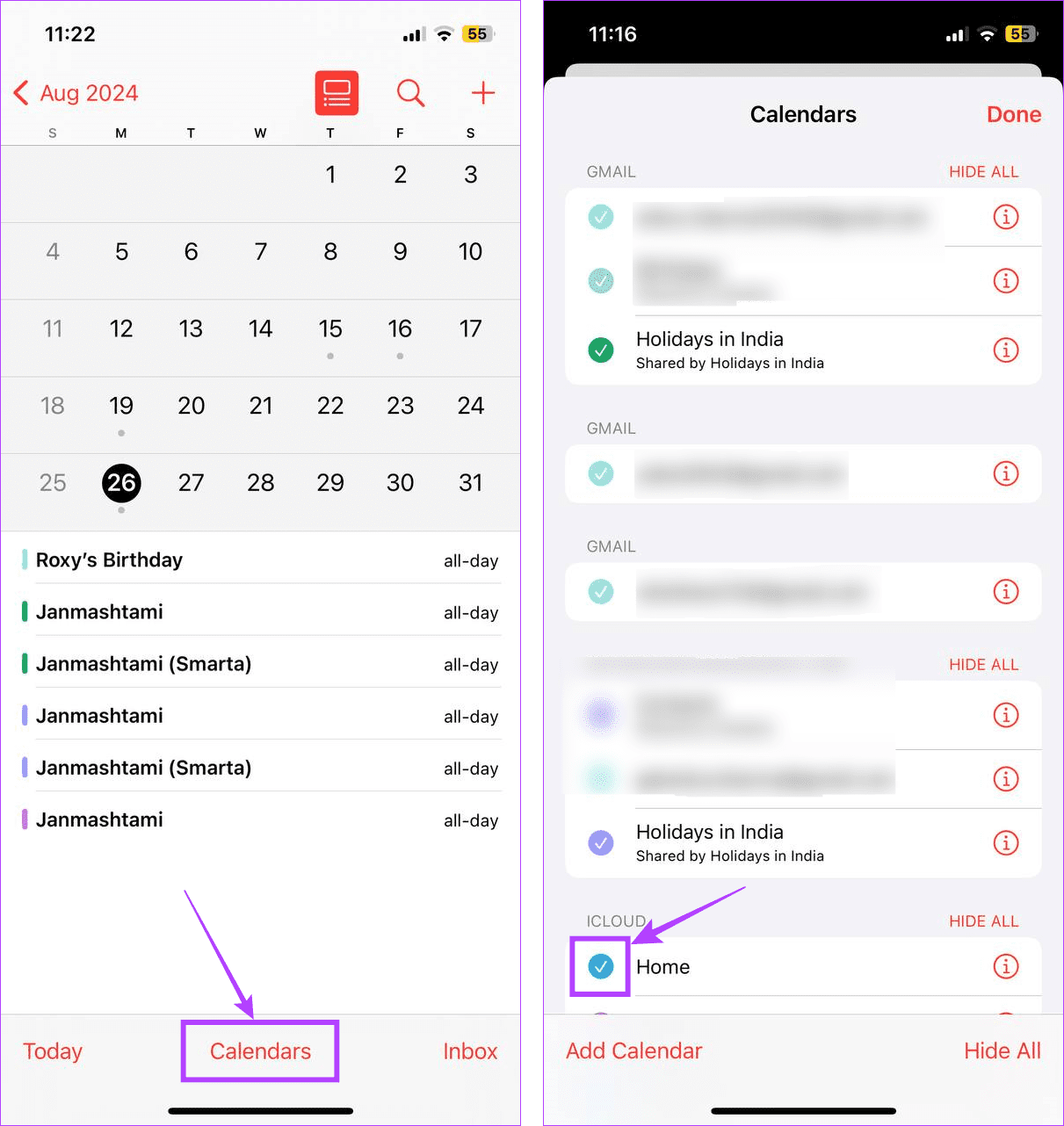
Dadurch verschwinden alle für dieses Konto oder diese Option hinzugefügten Ereignisse aus der Kalender-App, einschließlich des Geburtstagsereignisses. Stellen Sie daher bei der Auswahl sicher, dass dieser Konto- oder Kalenderoption keine wichtigen Ereignisse hinzugefügt werden.
Wenn ein zuvor hinzugefügter Geburtstag nicht mehr erforderlich ist oder ein doppelter Eintrag vorliegt, können Sie den Geburtstag aus der Kalender-App Ihres iPhones löschen. Dadurch wird das Ereignis vollständig entfernt. Befolgen Sie dazu die folgenden Schritte.
Schritt 1: Öffnen Sie die Kalender-App und tippen Sie auf den entsprechenden Monat. Tippen Sie hier auf das Symbol „Liste anzeigen“.
Schritt 2: Tippen Sie auf das Ereignisdatum und, sobald das Ereignis sichtbar ist, darauf.
Schritt 3: Tippen Sie anschließend auf Ereignis löschen.
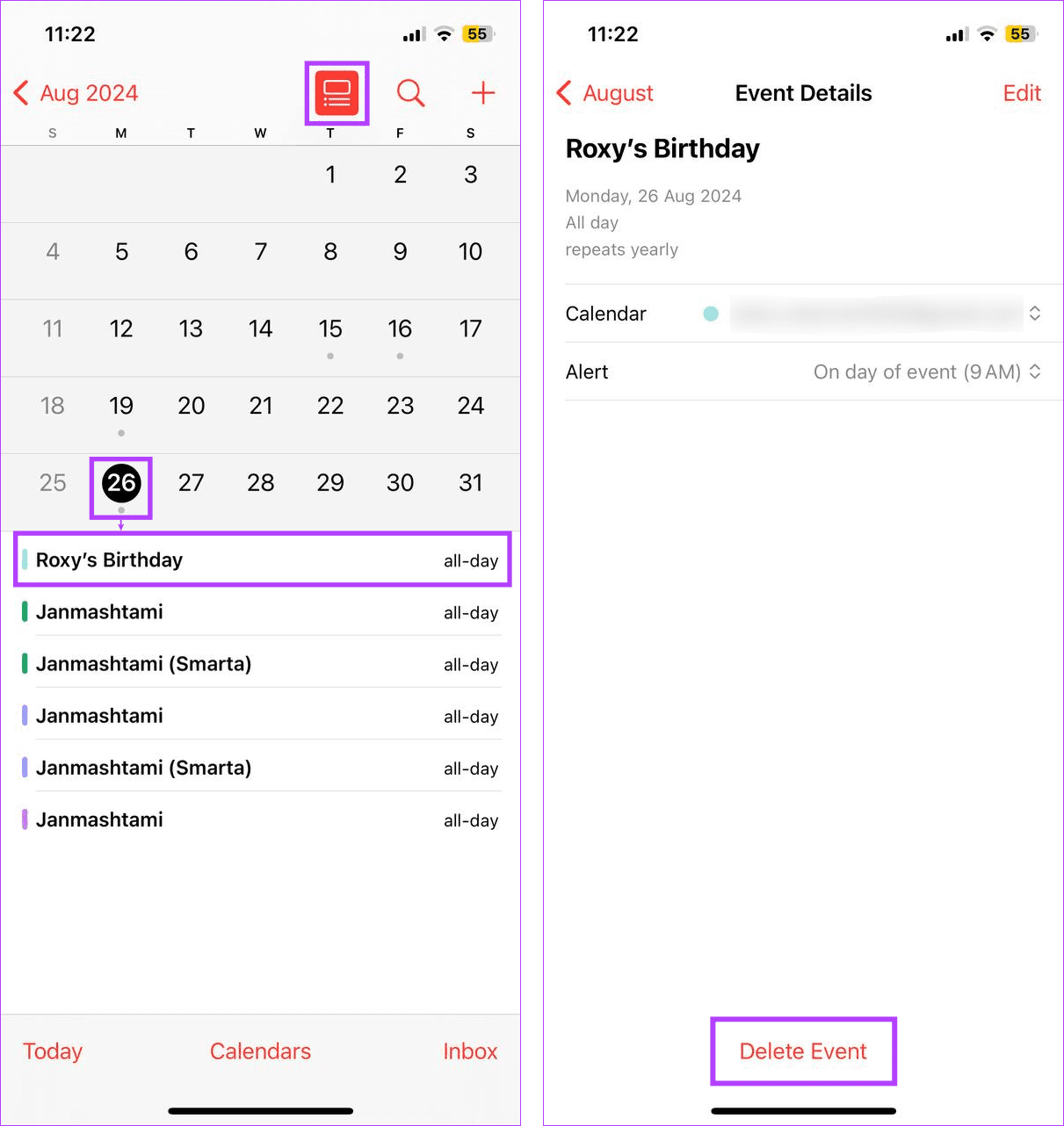
Schritt 4: Wählen Sie „Alle zukünftigen Ereignisse löschen“.
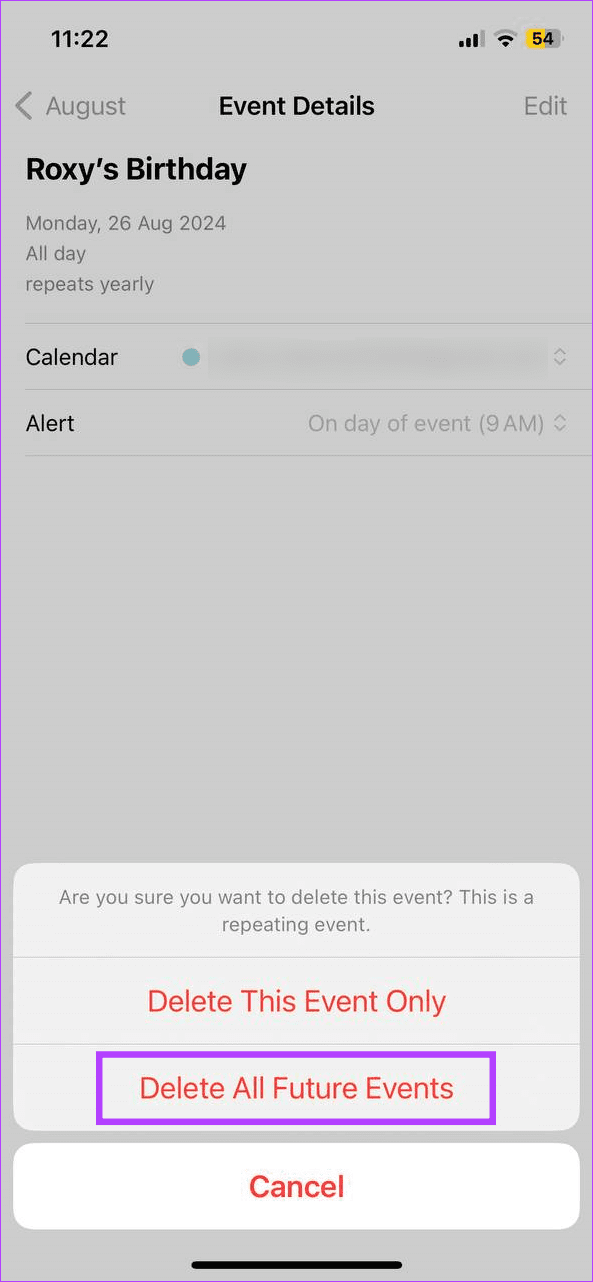
Dadurch wird sichergestellt, dass die aktuellen und alle zukünftigen Ereignisbenachrichtigungen für diesen Geburtstagseintrag aus der Kalender-App auf Ihrem iPhone gelöscht werden.
Wenn Sie ein Mac-Benutzer sind, können Sie Ihre zuvor hinzugefügten Geburtstage in der Kalender-App sehen. Aktivieren Sie dazu die Option „Geburtstag“ und legen Sie eine Zeit fest, zu der die Geburtstagsbenachrichtigungen auf Ihrem Mac angezeigt werden sollen. Hier erfahren Sie, wie es geht.
Schritt 1: Drücken Sie gleichzeitig die Befehls- und die Leertaste, um die Spotlight-Suche zu öffnen. Suchen und öffnen Sie nun die Kalender-App auf Ihrem Mac.
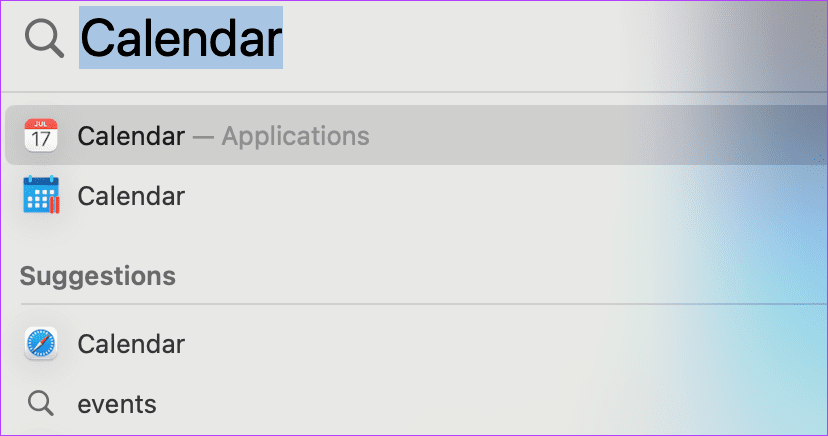
Schritt 2: Klicken Sie dann oben links auf das Kalendersymbol, um die linke Leiste zu öffnen.
Schritt 3: Aktivieren Sie hier die Option „Geburtstag“.
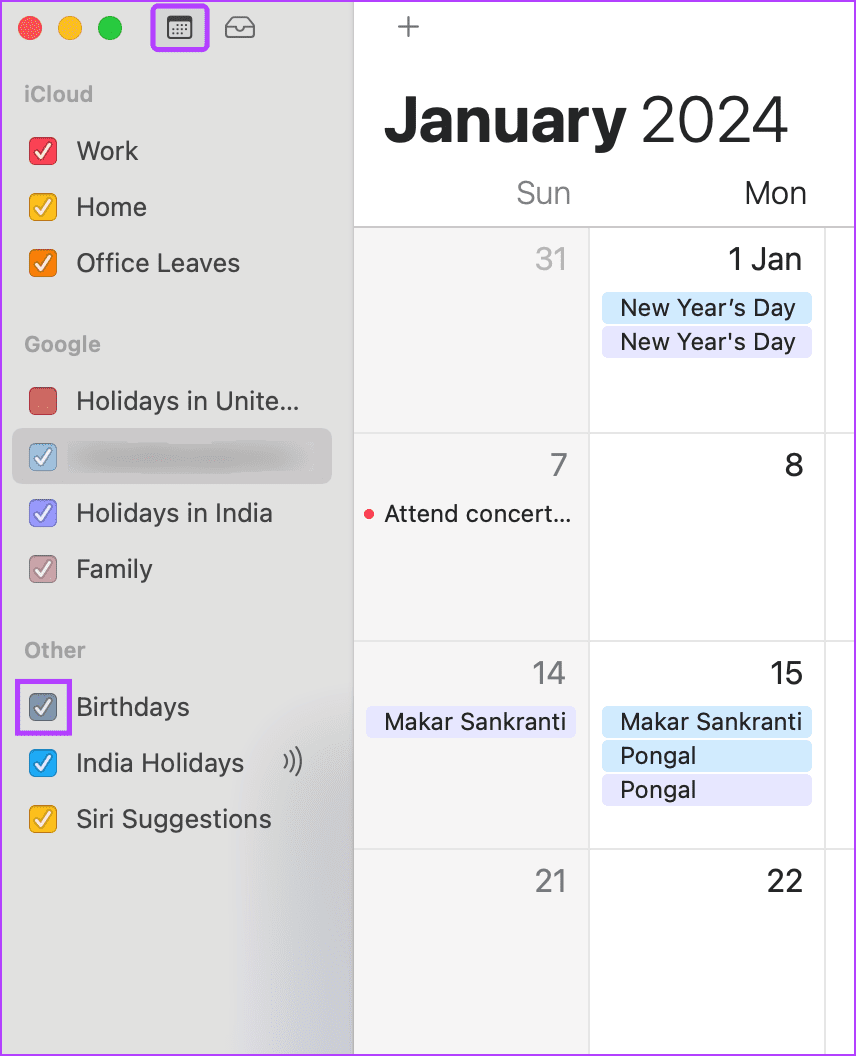
Schritt 4: Klicken Sie nun oben links auf Kalender und wählen Sie Einstellungen.
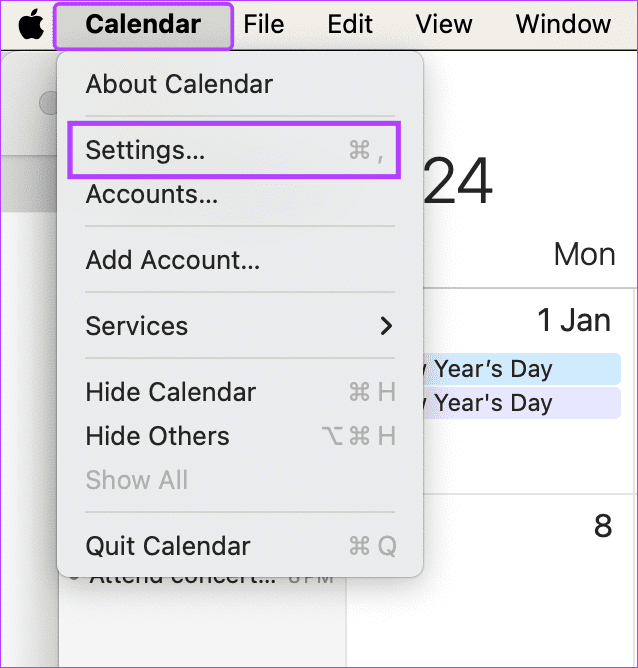
Schritt 5: Klicken Sie in den Menüoptionen auf Warnungen.
Schritt 6: Klicken Sie dann auf das Dropdown-Menü „Geburtstage“.
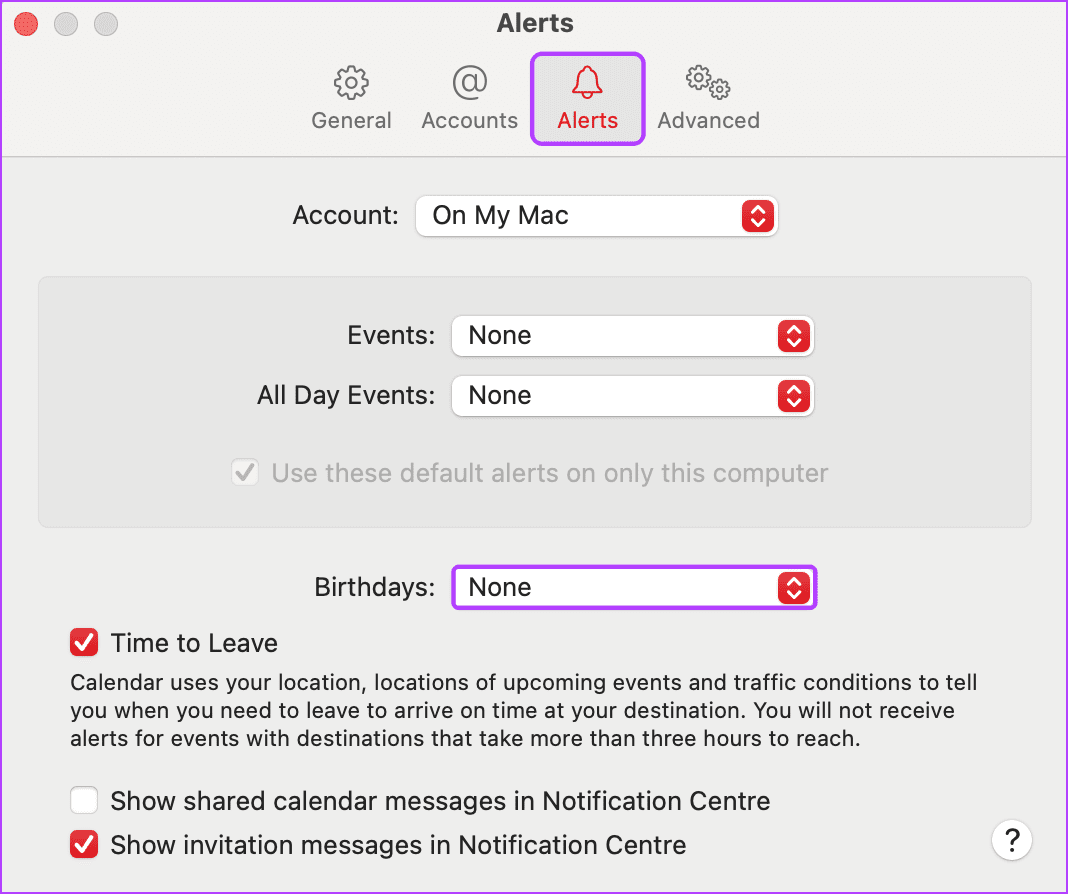
Schritt 7: Wählen Sie die entsprechende Alarmzeit aus.
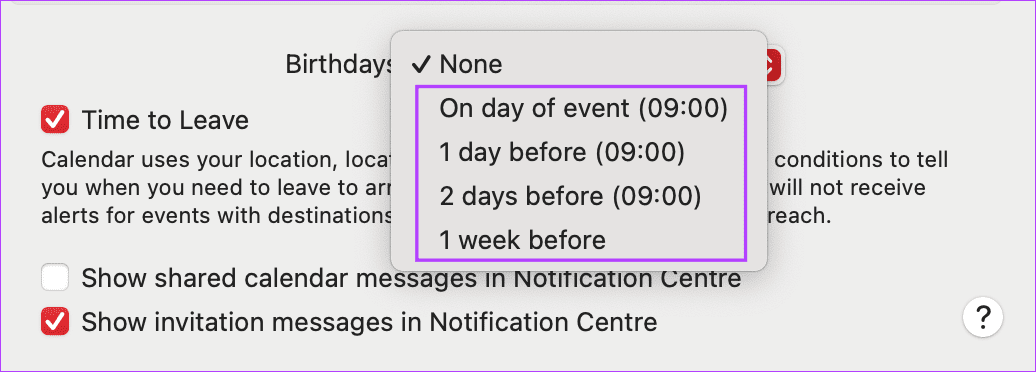
Dadurch wird sichergestellt, dass Sie Benachrichtigungen für die Geburtstage erhalten, die derzeit in der Kalender-App angezeigt werden. Sie können auch unseren anderen Artikel lesen, um mehr über die Verwendung der Kalender-App auf Ihrem Mac zu erfahren .
1. Können Sie Apps verwenden, um Geburtstagsbenachrichtigungen auf Ihrem iPhone festzulegen?
Ja, Sie können Apps wie hip: Birthday Reminder App verwenden , um Geburtstage auf Ihrem iPhone zu verfolgen.
2. Kann man mit iCloud Geburtstagserinnerungen einrichten?
Ja, Sie können zur iCloud-Kalenderseite gehen und Geburtstage zu Ihrem iPhone-Kalender hinzufügen, ohne die Kontakte-App zu verwenden.
Einen Geburtstag zu verpassen ist ein Sakrileg, besonders wenn es sich um jemanden aus Ihrem engsten Kreis handelt. Wir hoffen, dass Ihnen dieser Artikel dabei geholfen hat, Geburtstage in der Kalender-App Ihres iPhones hinzuzufügen und anzuzeigen. Sie können auch unseren anderen Artikel lesen, wenn Geburtstage in der Kalender-App Ihres iPhones nicht angezeigt werden .
Erfahren Sie, wie Sie mit diesem Tutorial auf die SIM-Karte des Apple iPad zugreifen können.
In diesem Beitrag erklären wir, wie Sie ein Problem lösen können, bei dem die Karten-Navigation und GPS-Funktionen auf dem Apple iPhone nicht richtig funktionieren.
Aktivieren Sie iMessage-Effekte auf Ihrem iPhone für ein interaktives Messaging-Erlebnis. Erfahren Sie, wie Sie die Effekte aktivieren und nutzen können.
Erfahren Sie, wie Sie den Hintergrund auf Ihrem iPhone verwischen können, um perfekte Porträts zu erstellen. Nutzen Sie unsere Tipps für atemberaubende Ergebnisse.
Erfahren Sie, wie Sie die Zoom-Funktion auf Ihrem Apple iPhone oder iPad aktivieren oder deaktivieren.
Erfahren Sie, wie Sie Vorschläge für Siri-Apps auf Ihrem Apple iPhone und iPad löschen. Optimiere dein Nutzererlebnis mit einfachen Schritten.
Um das Gelbstichproblem auf Ihrem iPhone zu beheben, müssen Sie Ihre Farbeinstellungen anpassen, Night Shift und True Tone deaktivieren.
Step-by-Step Anleitung zum Blockieren von Popups in Safari auf MacOS (alle Versionen), iPhone und iPad. Inklusive Experten-Tipps für bessere Browsersicherheit.
Entdecken Sie fünf Möglichkeiten, Anrufe auf Ihrem iPhone stummzuschalten und unerwünschte Störungen zu vermeiden, um friedliche Momente zu genießen.
So legen Sie die Startseite für Safari auf Ihrem Apple iPhone oder iPad fest. Erfahren Sie die besten Tipps zur Optimierung Ihrer Nutzung.







